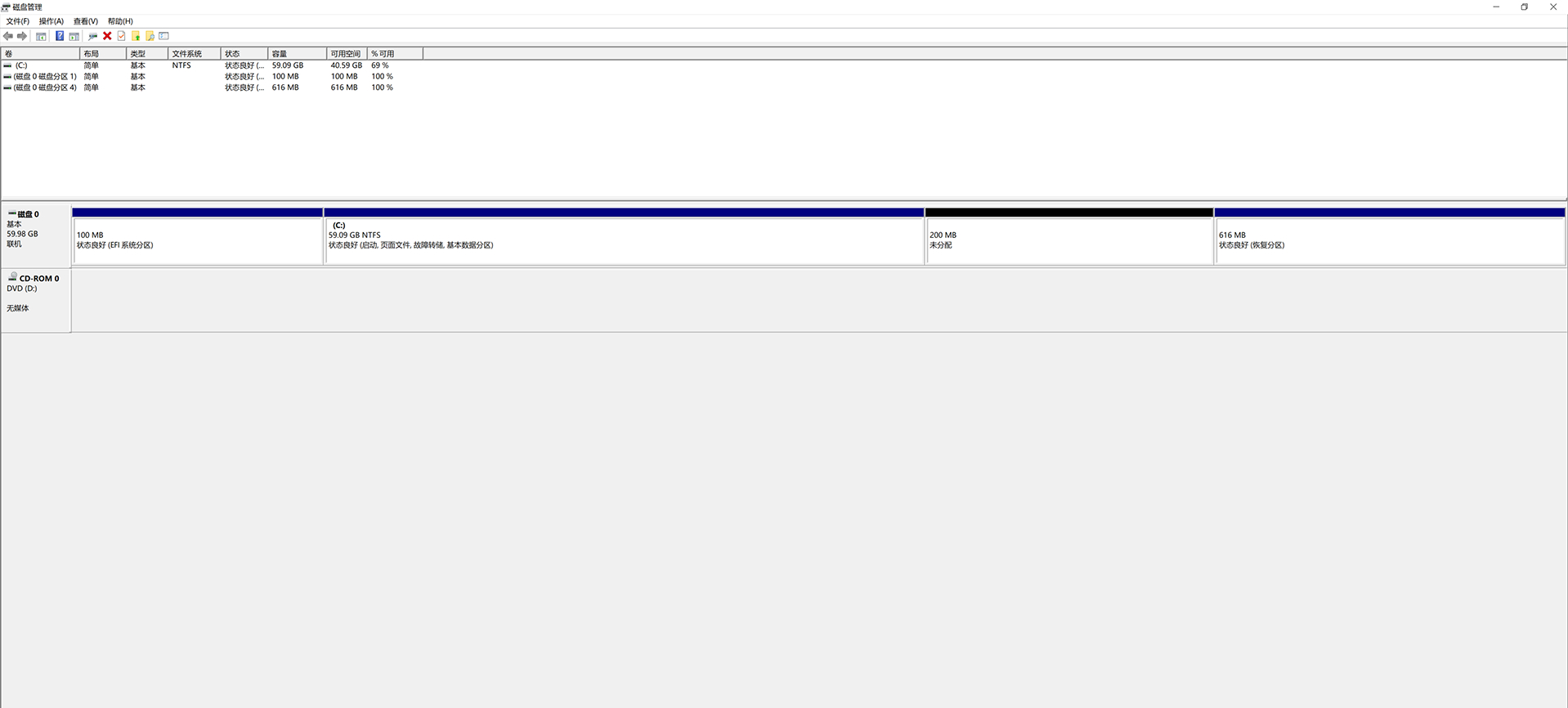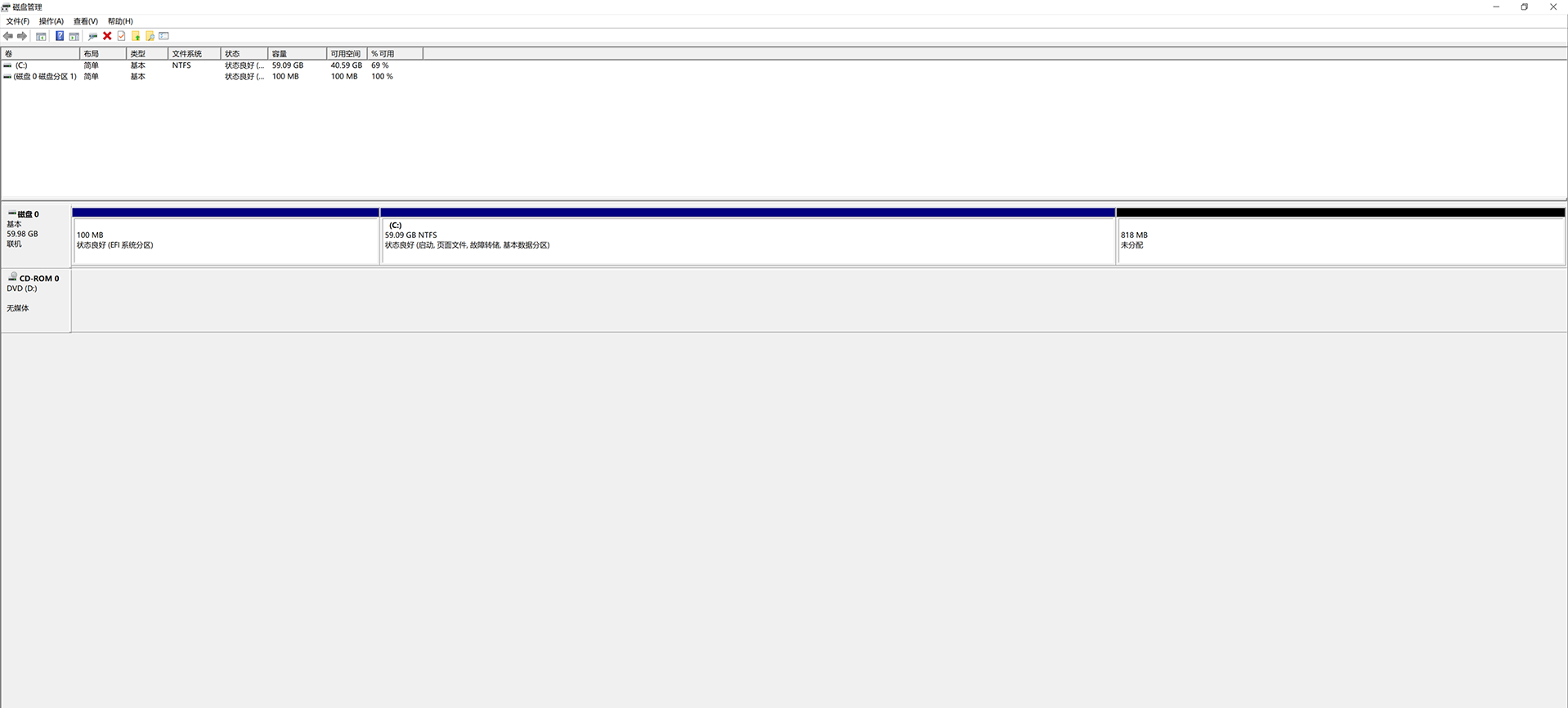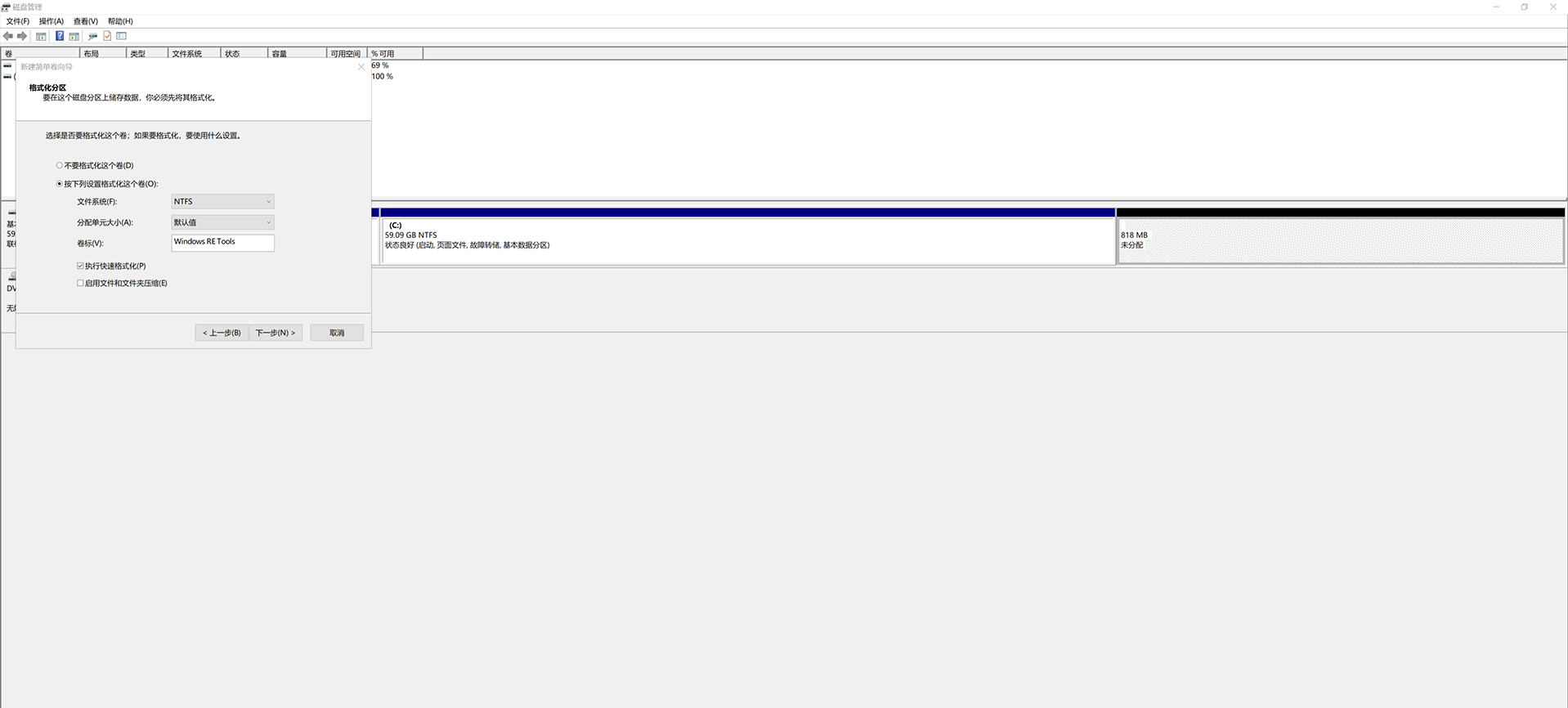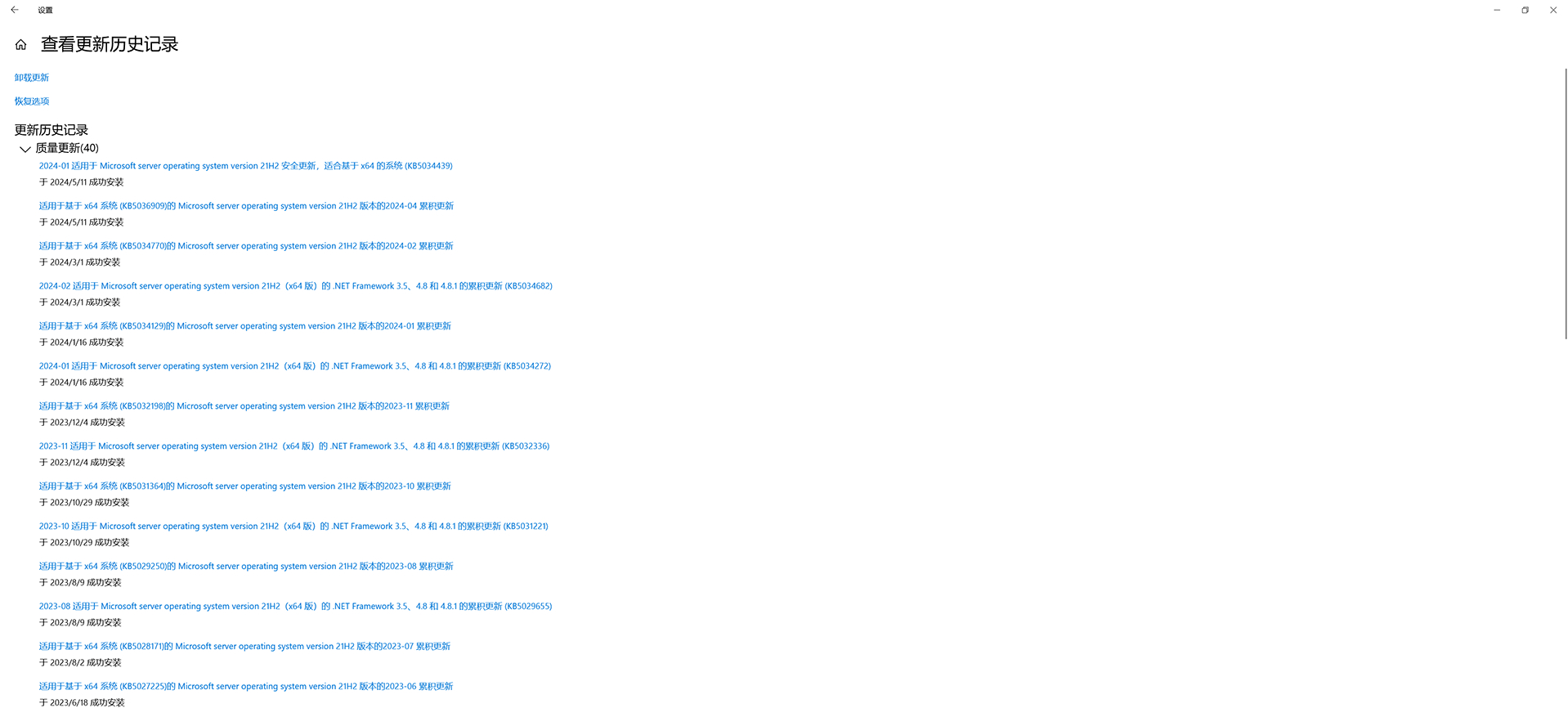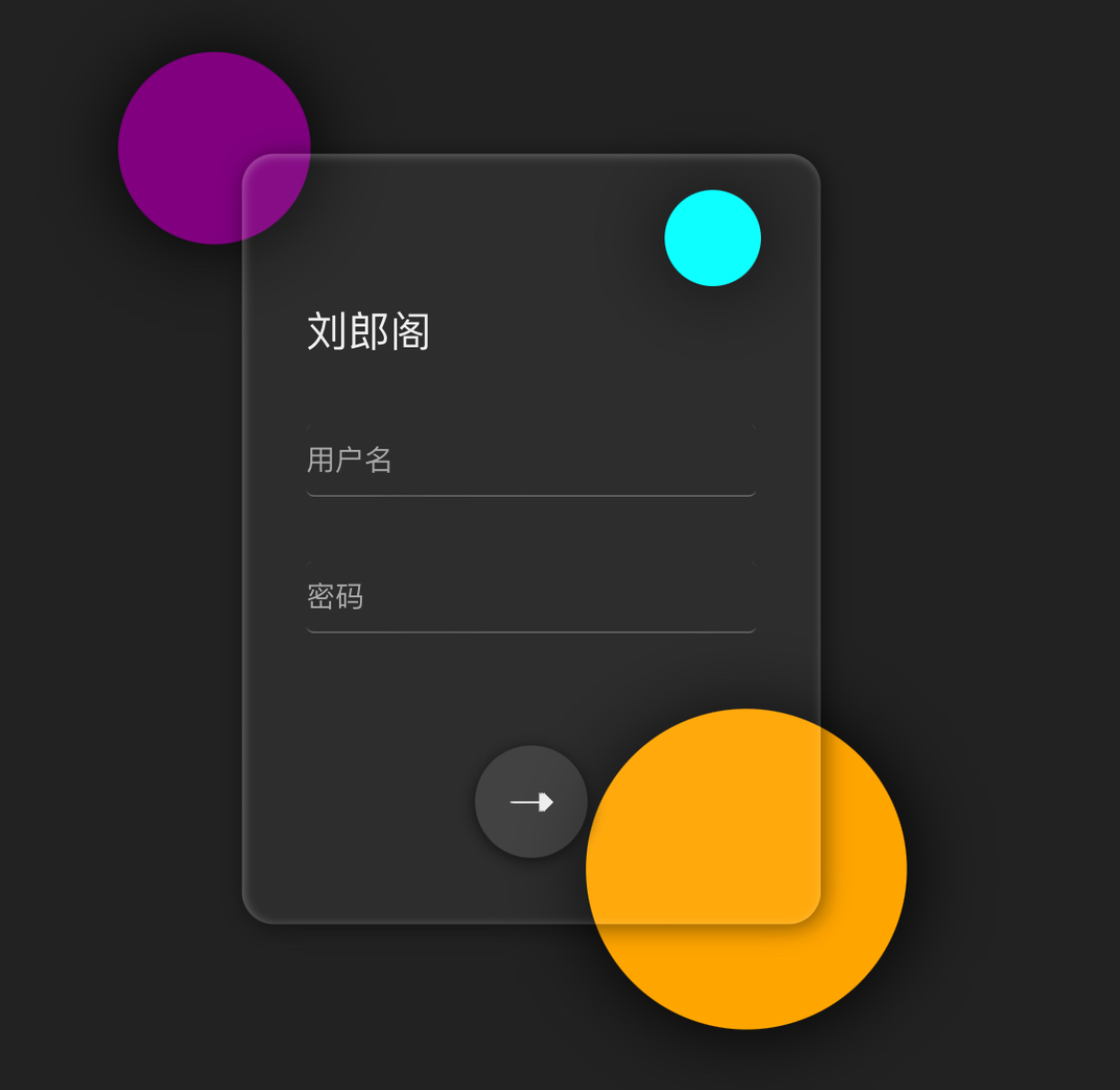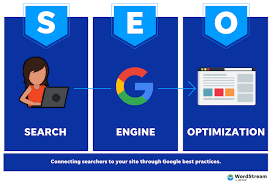本文介绍如何解决 Windows 更新时出现的错误代码 0x80070643,原因是 WinRE 恢复环境空间不足。先通过进入命令提示符,禁用掉 WinRE,调整磁盘管理工具,扩展 C 盘空间并创建新的 WinRE 分区,最终重启 WinRE 并完成系统更新。
问题截图 {#问题截图}
如果最近更新 Windows 时,在安装的状态卡了一会,随后报错,并显示错误代码 0x80070643:
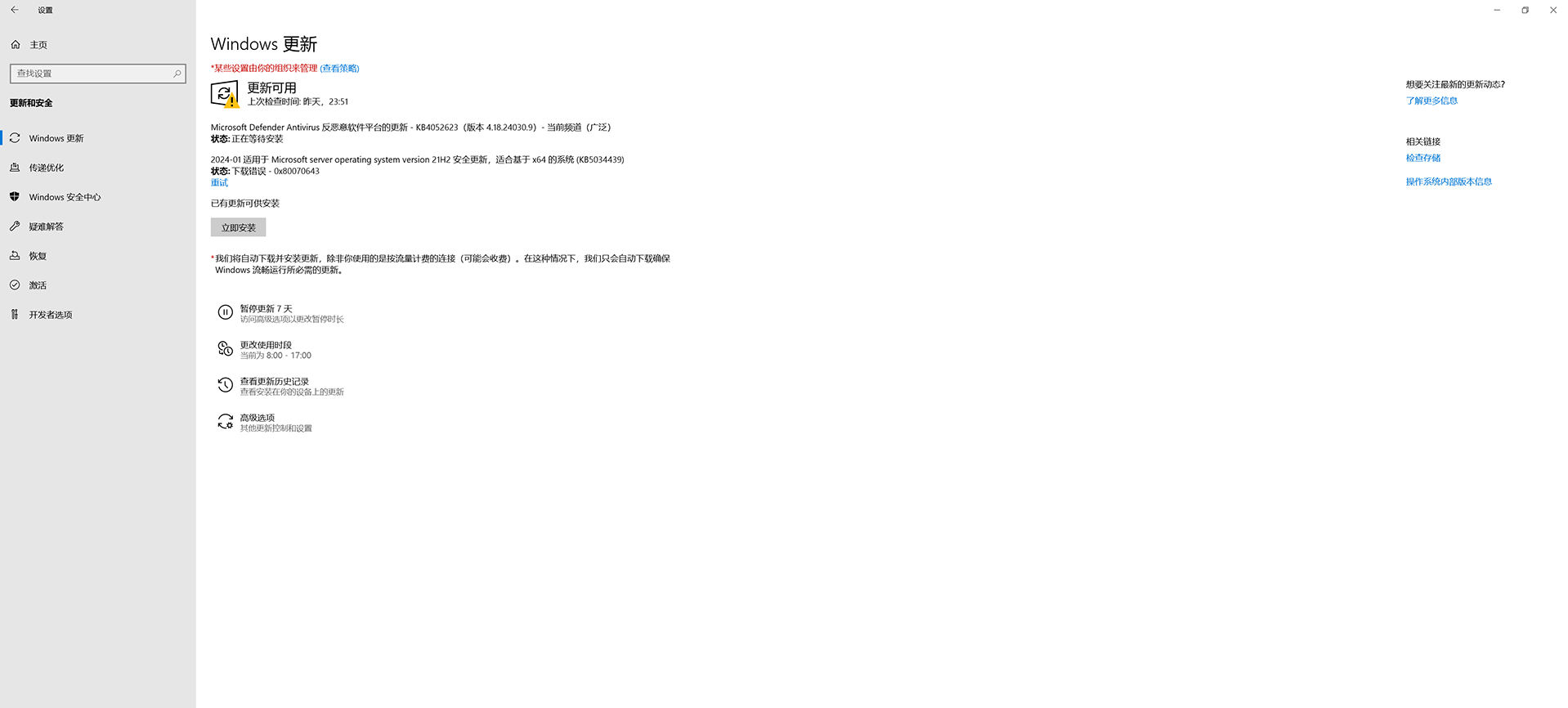
首先明确故障来源,错误代码 0x80070643 对应的是系统的 WinRE 恢复盘分区容量不足。这个 RE 盘在资源管理器中是看不到的,可通过磁盘管理器查看它的分区容量。我们可以通过右键点击开始------磁盘管理看到如下界面。可以看到恢复分区不足 750 兆,需要对其扩容:
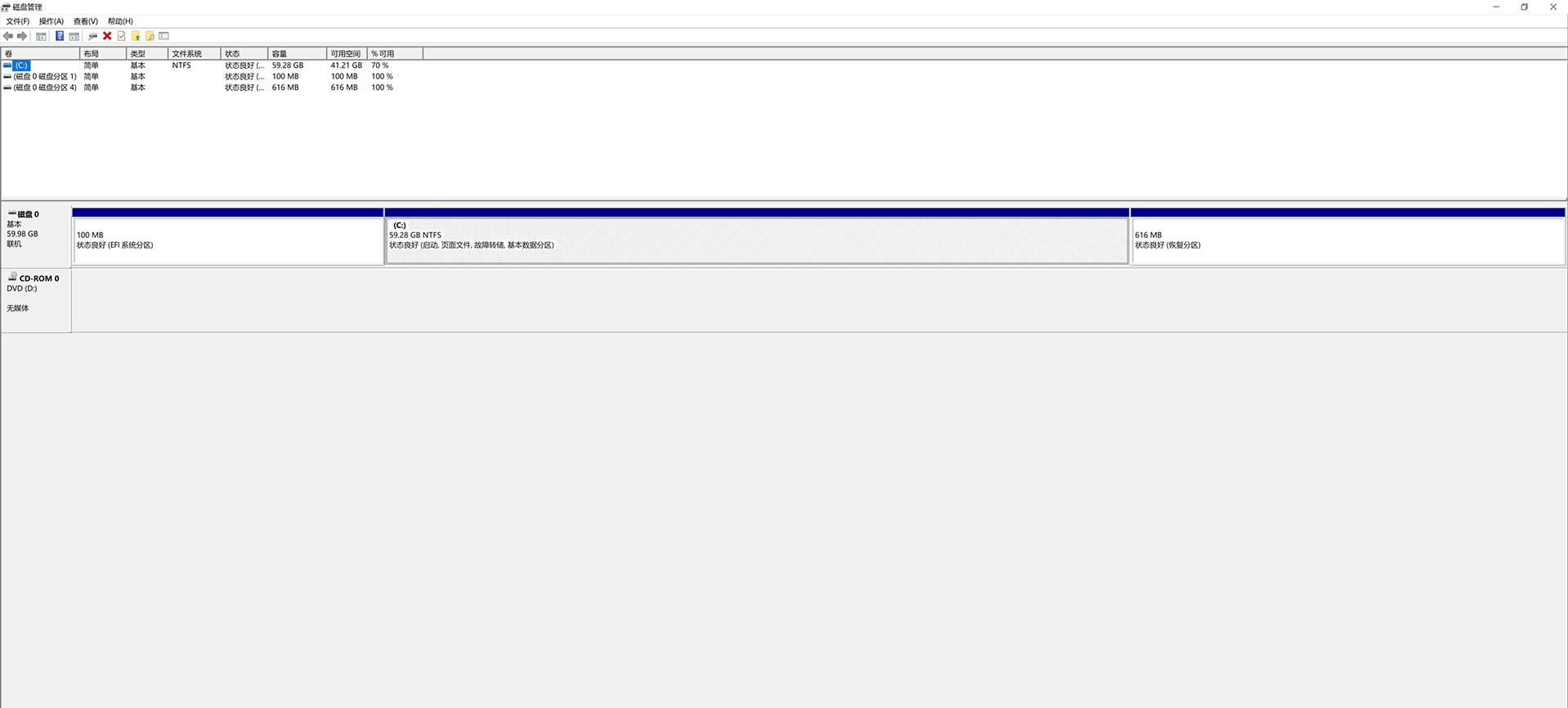
压缩分区 {#压缩分区}
通过上面截图可以看出,恢复分区的临近分区是 C 盘,我们接下来要从 C 盘中,获取一定的空间给恢复分区。首先要进入命令提示符界面,在搜索框中输入 cmd,右键点击命令提示符并在弹出菜单中选择以管理员身份运行:
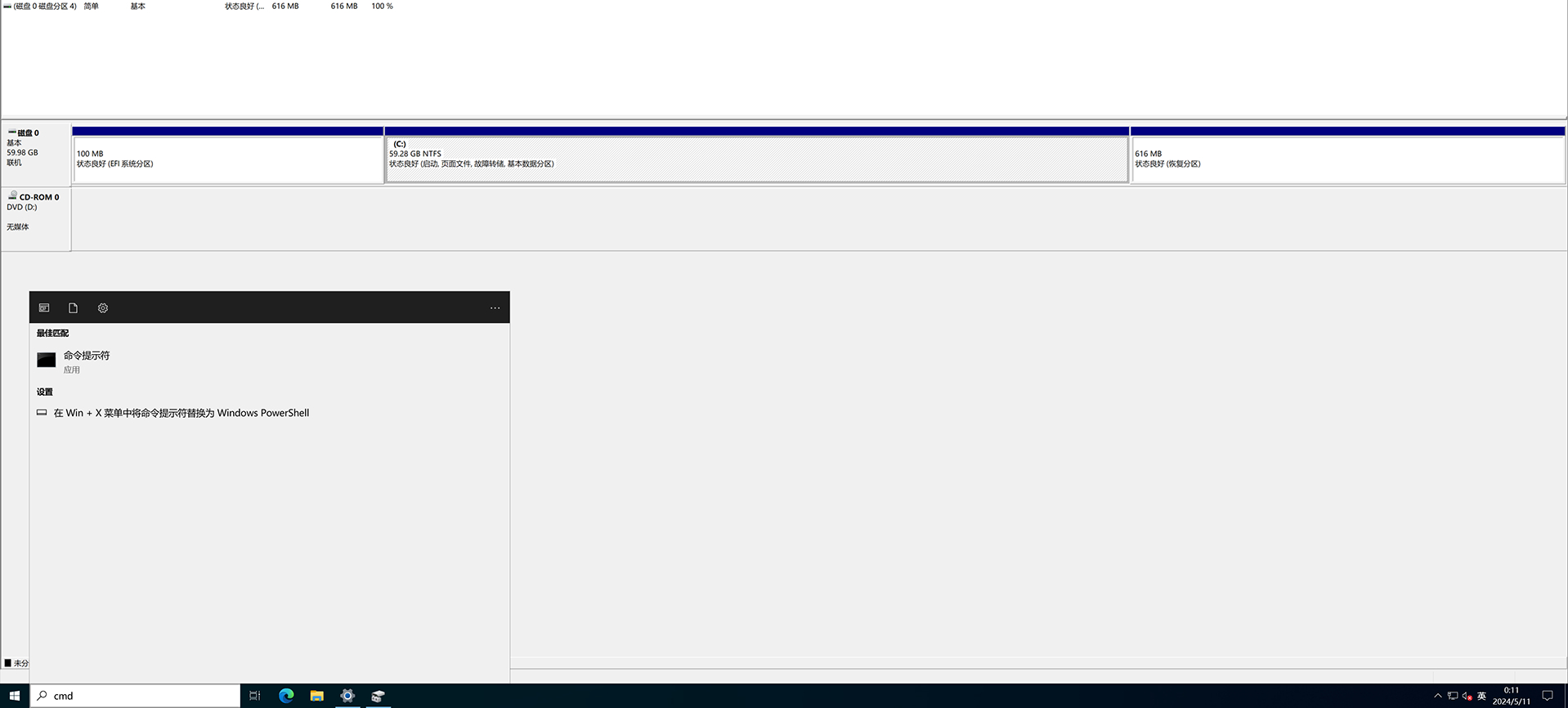
打开命令提示符界面后,我们将 WinRE 恢复功能临时禁用,便于后续分区修改:
|---------------------------------------------------|------------------------------------------------------------------------------------------------------------------------------------------------------------------------------------------------------------------------------------------------------------------------------------------------------------------------------------------------------------------------------------------------------------------|
| 1 2 3 4 5 6 7 8 9 10 11 12 13 14 15 16 17 | C:\Users\Administrator>reagentc /info Windows 恢复环境(Windows RE)和系统初始化配置 信息: Windows RE 状态: Enabled Windows RE 位置: \\?\GLOBALROOT\device\harddisk0\partition4\Recovery\WindowsRE 引导配置数据(BCD)标识符: c9a5b046-496f-11ec-b9e7-ed5c24c96968 恢复映像位置: 恢复映像索引: 0 自定义映像位置: 自定义映像索引: 0 REAGENTC.EXE: 操作成功。 C:\Users\Administrator>reagentc /disable REAGENTC.EXE: 操作成功。 |
开启磁盘管理工具,进入目标磁盘 C 盘。接下来输入 list disk,先检查下磁盘列表,确定我们要进入的是磁盘 0,则输入 sel disk 0。接下来检查磁盘 0 的分区列表输入 list partition。找到 C 盘对应分区号 3 后输入 sel part 3。使用 shrink desired=200 minimum=200 命令从目标分区切出 200 兆容量备用:
|---------------------------------------------------------------------------------------------------|-----------------------------------------------------------------------------------------------------------------------------------------------------------------------------------------------------------------------------------------------------------------------------------------------------------------------------------------------------------------------------------------------------------------------------------------------------------------------------------------------------------------------------------------------------------------------------------------------------------------------------------------------------------------------------------------------------------------------------------------------------------------------|
| 1 2 3 4 5 6 7 8 9 10 11 12 13 14 15 16 17 18 19 20 21 22 23 24 25 26 27 28 29 30 31 32 33 | C:\Users\Administrator>diskpart Microsoft DiskPart 版本 10.0.20348.1 Copyright (C) Microsoft Corporation. 在计算机上: WIN-B1NQBKNC2UU DISKPART> list disk 磁盘 ### 状态 大小 可用 Dyn Gpt -------- ------------- ------- ------- --- --- 磁盘 0 联机 60 GB 1024 KB * DISKPART> sel disk 0 磁盘 0 现在是所选磁盘。 DISKPART> list partition 分区 ### 类型 大小 偏移量 ------------- ---------------- ------- ------- 分区 1 系统 100 MB 1024 KB 分区 2 已保留 16 MB 101 MB 分区 3 主要 59 GB 117 MB 分区 4 恢复 616 MB 59 GB DISKPART> sel part 3 分区 3 现在是所选分区。 DISKPART> shrink desired=200 minimum=200 DiskPart 成功收缩卷: 200 MB |
扩容分区 {#扩容分区}
删除原有恢复分区。通过上面操作,我们可以确定恢复分区编号为 4,输入 sel part 4 选择并输入 delete partition override 删除该分区:
|-----------------------|-----------------------------------------------------------------------------------------------------|
| 1 2 3 4 5 6 7 | DISKPART> sel part 4 分区 4 现在是所选分区。 DISKPART> delete partition override DiskPart 成功地删除了所选分区。 |
右键未分配的分区,选择新建分区,在创建过程中选择不分配分区号:
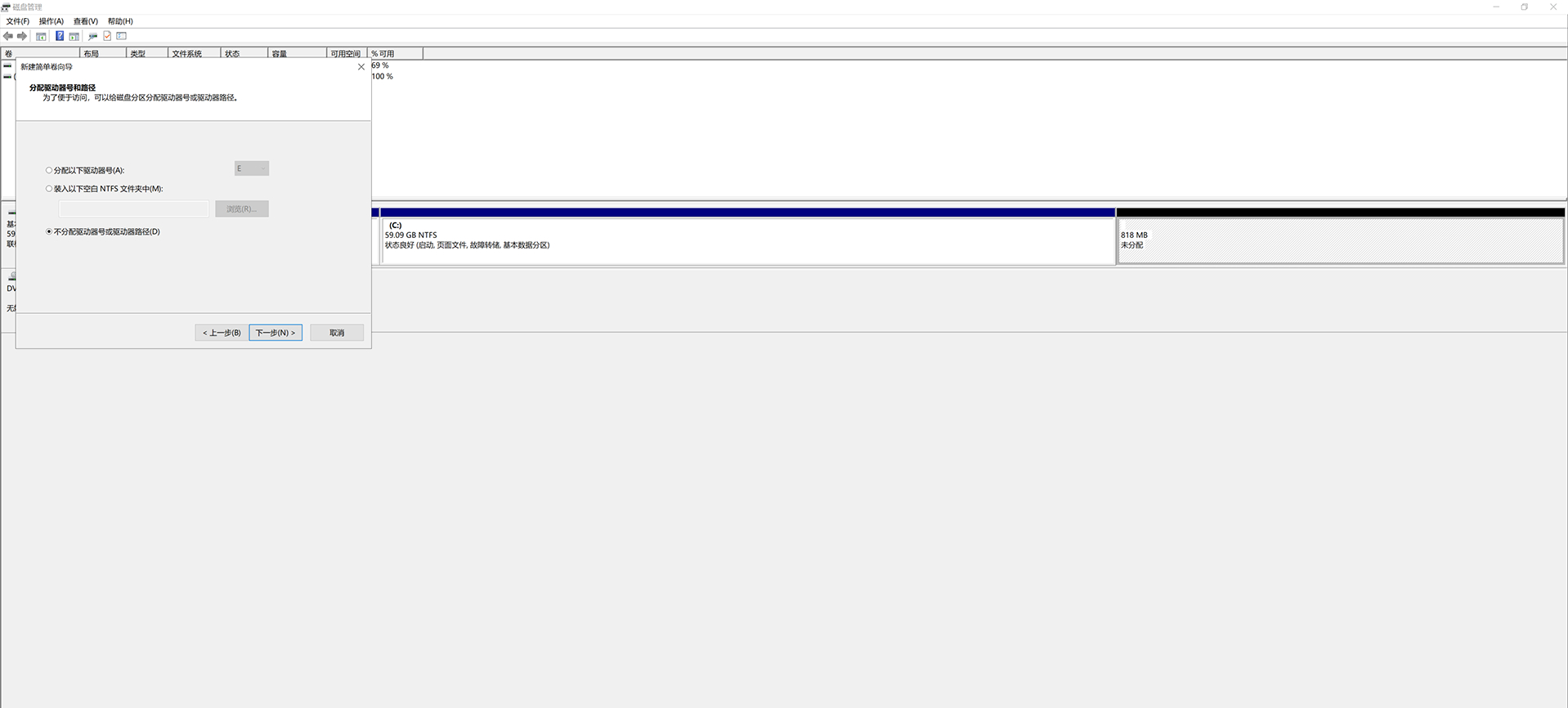
完成更新 {#完成更新}
回到命令提示符中输入 reagentc /enable 重启 WinRE,输入 reagentc /info 确认 WinRE 启用成功:
|---------------------------------------------------|-----------------------------------------------------------------------------------------------------------------------------------------------------------------------------------------------------------------------------------------------------------------------------------------------------------------------------------------------------------------------------------------------------------------|
| 1 2 3 4 5 6 7 8 9 10 11 12 13 14 15 16 17 | C:\Users\Administrator>reagentc /enable REAGENTC.EXE: 操作成功。 C:\Users\Administrator>reagentc /info Windows 恢复环境(Windows RE)和系统初始化配置 信息: Windows RE 状态: Enabled Windows RE 位置: \\?\GLOBALROOT\device\harddisk0\partition3\Recovery\WindowsRE 引导配置数据(BCD)标识符: c9a5b048-496f-11ec-b9e7-ed5c24c96968 恢复映像位置: 恢复映像索引: 0 自定义映像位置: 自定义映像索引: 0 REAGENTC.EXE: 操作成功。 |
 51工具盒子
51工具盒子